win10c盘windows文件夹太大了怎么清理 win10c盘windows文件夹占用空间过大
随着时间的推移,我们的电脑可能会慢慢变得越来越卡顿,其中一个可能的原因就是C盘中的Windows文件夹占用空间过大,当我们发现C盘的空间变得越来越紧张时,就需要考虑对Windows文件夹进行清理。清理Windows文件夹不仅可以释放出更多的存储空间,还可以提高电脑的运行速度,让我们的电脑更加流畅地运行。在清理Windows文件夹之前,我们可以先了解一下具体的清理方法和注意事项,以确保我们可以安全有效地清理C盘中的Windows文件夹。
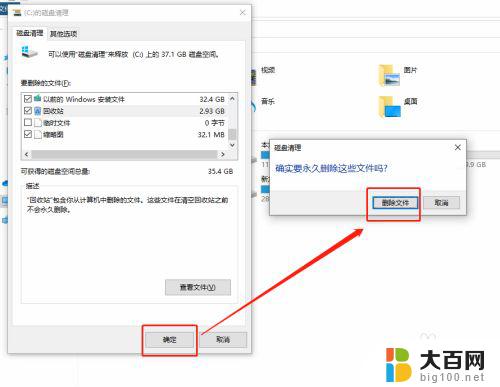
解决方法:
删除 C:\Windows\SoftwareDistribution 下删除 DataStore 文件夹 下的内容和 Download文件夹 下的内容。
这两个文件夹的内容都是关于更新的临时性数据文件的,占用空间的问题一般和上述文件有关,因为系统的每次更新都会在上述文件夹保留文件。
1.打开此电脑 依次打开: C:\Windows\System32\DriverStore\FileRepository
在右上角搜索输 *.inf ,找到 ati开头 和 nv (A卡用户删N、N卡用户删A) 、 mdm、prn、 (prn 开头的全部都是打印机驱动,不使用打印机的用户将其删除即可) 开头的删除 。
要注意的是: prnms001.inf/prnoc001.inf/prnms002.inf 这三个并不是打印机驱动 不要删除
2.打开 C:\Windows\Downloaded Installations 有一些程序(比如Dreamweaver)安装的时候会把安装文件解压至此文件夹里面。可以安全删除,几十M到几百M不等;
3 .C:\Windows\Help (66.7M) 帮助文档,全部删除;
4.打开 C:\Windows\IME\IMESC5 微软拼音输入法,可删、 C:\Windows\IME\IMEJP10 日文输入法(37.8M) 删除、 C:\Windows\IME\imekr8 韩文输入法(2.86M) 删除、 C:\Windows\IME\IMETC10 繁中输入法(21.6M) 删除;
5. C:\windows\Installer 已安装程序的卸载,修改时所需程序,如果删除,有些程序卸载和修改就会有问题,删除自己不用的程序即可;
6. C:\Windows\winsxs\Backup (备份文件)可删。
以上就是win10c盘windows文件夹太大了怎么清理的全部内容,碰到同样情况的朋友们赶紧参照小编的方法来处理吧,希望能够对大家有所帮助。
win10c盘windows文件夹太大了怎么清理 win10c盘windows文件夹占用空间过大相关教程
- win10appdata太大了 AppData文件夹空间占用过大解决方案
- 安卓系统数据占用太多怎么清理掉 手机系统占用空间过大如何清理
- win11c盘占用多大 Win11系统占用C盘空间大小
- win10appdata怎么清理 C盘AppData文件夹清理注意事项
- 怎么移动文件夹到另一个磁盘 如何在Windows中快速把文件移到别的文件夹
- u盘文件无法复制到电脑怎么办 U盘拷贝大文件失败提示文件过大
- win11文件夹放大了有个大黑框 Win11文件夹打开黑框闪退怎么办
- 文件夹大小怎么显示出来 轻松掌握文件夹容量大小查看方法
- 抖音占用内存太多了怎么办 抖音占用手机内存太多怎样清理
- win11查看方式应用到所有文件夹 如何在Win11中将文件夹视图应用到全部文件夹
- 国产CPU厂商的未来较量:谁将主宰中国处理器市场?
- 显卡怎么设置才能提升游戏性能与画质:详细教程
- AMD,生产力的王者,到底选Intel还是AMD?心中已有答案
- 卸载NVIDIA驱动后会出现哪些问题和影响?解析及解决方案
- Windows的正确发音及其读音技巧解析:如何准确地发音Windows?
- 微软总裁:没去过中国的人,会误认为中国技术落后,实际情况是如何?
微软资讯推荐
- 1 显卡怎么设置才能提升游戏性能与画质:详细教程
- 2 ChatGPT桌面版:支持拍照识别和语音交流,微软Windows应用登陆
- 3 微软CEO称别做井底之蛙,中国科技不落后西方使人惊讶
- 4 如何全面评估显卡配置的性能与适用性?快速了解显卡性能评估方法
- 5 AMD宣布全球裁员4%!如何影响公司未来业务发展?
- 6 Windows 11:好用与否的深度探讨,值得升级吗?
- 7 Windows 11新功能曝光:引入PC能耗图表更直观,帮助用户更好地监控电脑能耗
- 8 2024年双十一七彩虹显卡选购攻略:光追DLSS加持,畅玩黑悟空
- 9 NVIDIA招聘EMC工程师,共同推动未来技术发展
- 10 Intel还是AMD游戏玩家怎么选 我来教你双11怎么选CPU:如何在双11选购适合游戏的处理器
win10系统推荐
系统教程推荐
- 1 win11文件批给所有权限 Win11共享文件夹操作详解
- 2 怎么清理win11更新文件 Win11清理Windows更新文件的实用技巧
- 3 win11内核隔离没有了 Win11 24H2版内存隔离功能怎么启用
- 4 win11浏览器不显示部分图片 Win11 24H2升级后图片无法打开怎么办
- 5 win11计算机如何添加常用文件夹 Win11文件夹共享的详细指南
- 6 win11管理应用权限 Win11/10以管理员身份运行程序的方法
- 7 win11文件夹内打开图片无预留 Win11 24H2升级后图片无法打开怎么办
- 8 win11访问另外一台电脑的共享文件夹 Win11轻松分享文件的方法
- 9 win11如何把通知关闭栏取消 win11右下角消息栏关闭步骤
- 10 win11安装更新0x800f081f Win11 23H2更新遇到错误代码0x800f081f怎么处理